 |
|
|
| |
名片设计 CorelDRAW Illustrator AuotoCAD Painter 其他软件 Photoshop Fireworks Flash |
|
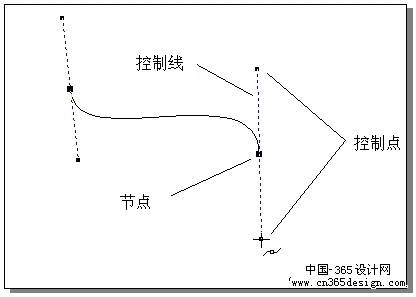 用贝赛尔工具绘制的曲线线段 (4)按住鼠标左键不放,拖动鼠标调节控制点连线的长度和角度,曲线的外观 也会随着发生改变; (5)调整完成后,释放鼠标即可完成曲线线段的绘制。 使用Bezier Tool(贝塞尔工具)绘制直线或折线就很简朴了: (1)将鼠标移动到绘图页面中单击,确定第一个节点位置; (2)然后将鼠标移动到下一个节点位置后单击,此时两个节点之间就会出现一 条直线; (3)假如要绘制折线,只需要继承在下一个节点出单击即可。 (4)假如要在直线或折线中绘制曲线,只需在单击节点时拖动鼠标即可。  用贝赛尔工具绘制的直线、折线及曲线线段 Bezier Tool(贝塞尔工具)的属性栏异常简朴,几乎没有什么可用的选项,大部分的属性 要在曲 线编辑时才可用(我们将在第二章中的曲线编辑部分具体介绍)。 贝塞尔工具的属性栏 不过也可以通过设置Freehand Tool(手绘工具)的属性 栏中的属性参数,来控制线条的属性(其设置方式同手绘工具相同),生成许多 美观的图案。 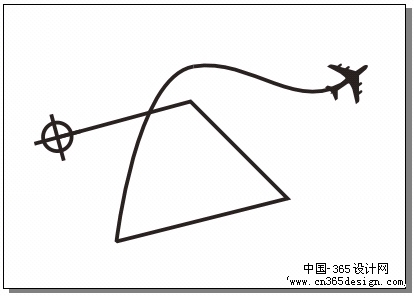 用贝赛尔工具绘制的图案 返回类别: CorelDRAW教程 上一教程: CorelDRAW 选取及填充对象 下一教程: [入门篇]CorelDRAW10 图纸工具入门 您可以阅读与"[入门篇]CorelDRAW10 贝塞尔工具入门"相关的教程: · [入门篇]CorelDRAW10 多边形工具入门 · [入门篇]CorelDRAW10 矩形工具入门 · [入门篇]CorelDRAW10 艺术媒体工具入门 · [入门篇]CorelDRAW10 螺旋线工具入门 · [入门篇]CorelDRAW10 图纸工具入门 |
| 快精灵印艺坊 版权所有 |
首页 |
||